
Mètode 1: Creació d'una captura de pantalla
Tot i que actualment Instagram dóna suport a la creació de respostes exclusivament a una pregunta d'usuari com a part d'una nova història, aquesta restricció pot ser recoberta creant una captura de pantalla. Això us permetrà capturar diversos blocs que col·loquen a una pantalla alhora i, posteriorment, afegir respostes a través d'un editor intern.
Llegiu-ne més: crear històries a Instagram des del telèfon
- Obriu la vostra sol·licitud de xarxa social, aneu a la pàgina principal i amplieu la història amb preguntes. Després d'això, a la cantonada inferior esquerra de la pantalla, toqueu el botó "vist".
- Dins del bloc "Answers", utilitzeu l'enllaç "Tot" i, en la pàgina amb una llista completa de preguntes, feu una captura de pantalla de manera convenient. És millor per a aquests efectes utilitzar aplicacions de tercers que suprimeixen automàticament el panell de notificacions i, en alguns casos, proporcionant el vostre propi editor gràfic.
Llegiu-ne més: Creació d'una captura de pantalla al telèfon
- Havent entès amb la preparació, torneu a la pàgina principal i aneu a la creació d'una nova història mitjançant la galeria. Com que no és difícil d'endevinar, com a instantània, haureu de triar la captura de pantalla recentment creada amb la llista de preguntes.
- Si és necessari, utilitzeu l'editor intern per fer ajustaments, desfer-se de tots. Per crear una resposta, n'hi ha prou de tocar l'eina "test" al panell superior, omplir el camp i seleccionar colors adequats.
Llegiu-ne més: crear inscripcions a les històries a Instagram
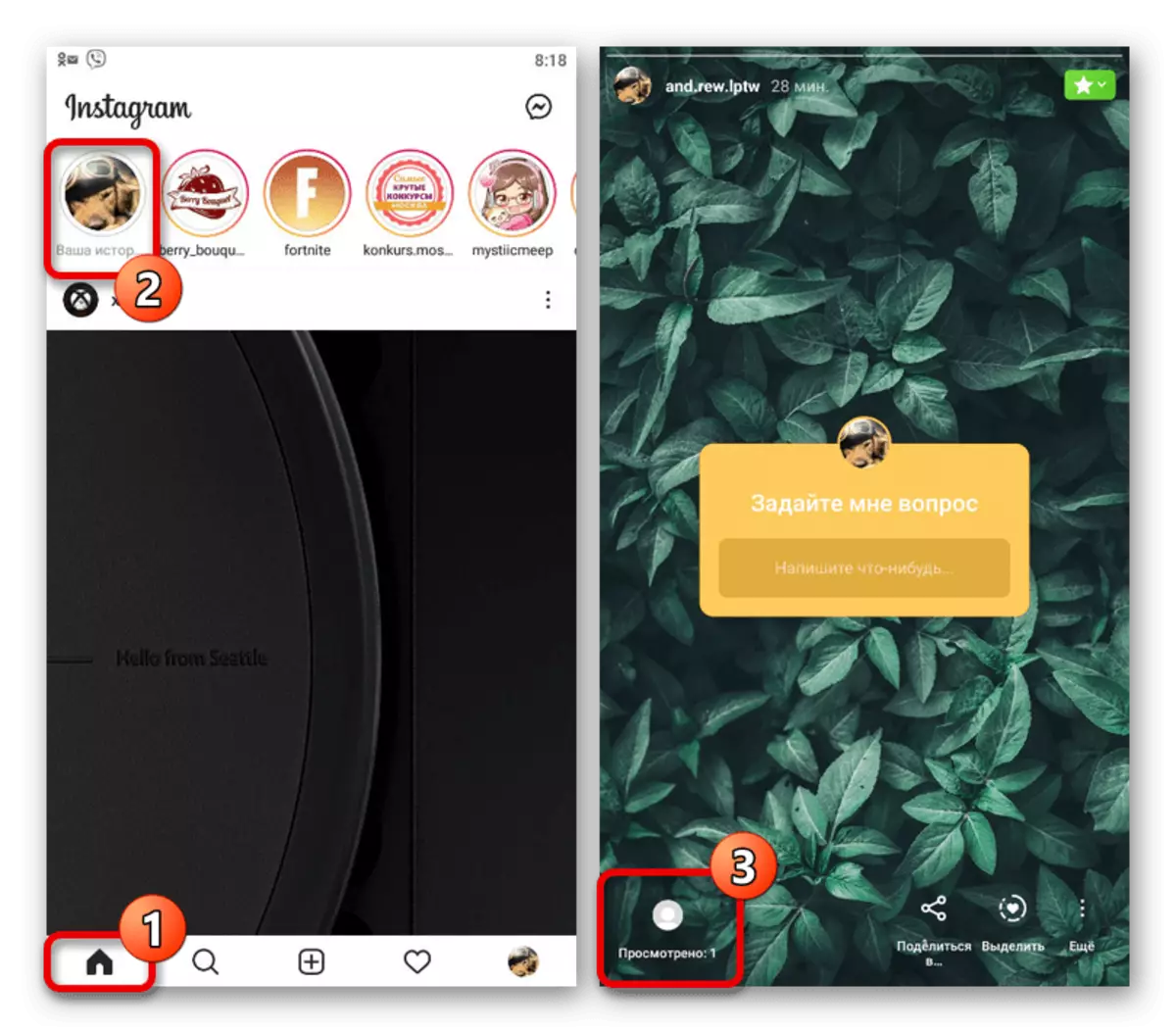

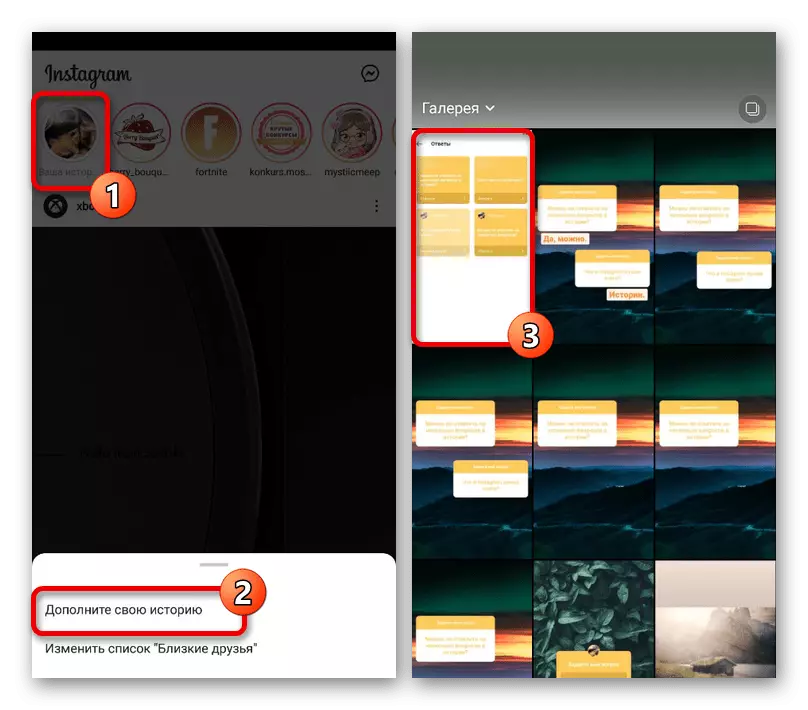
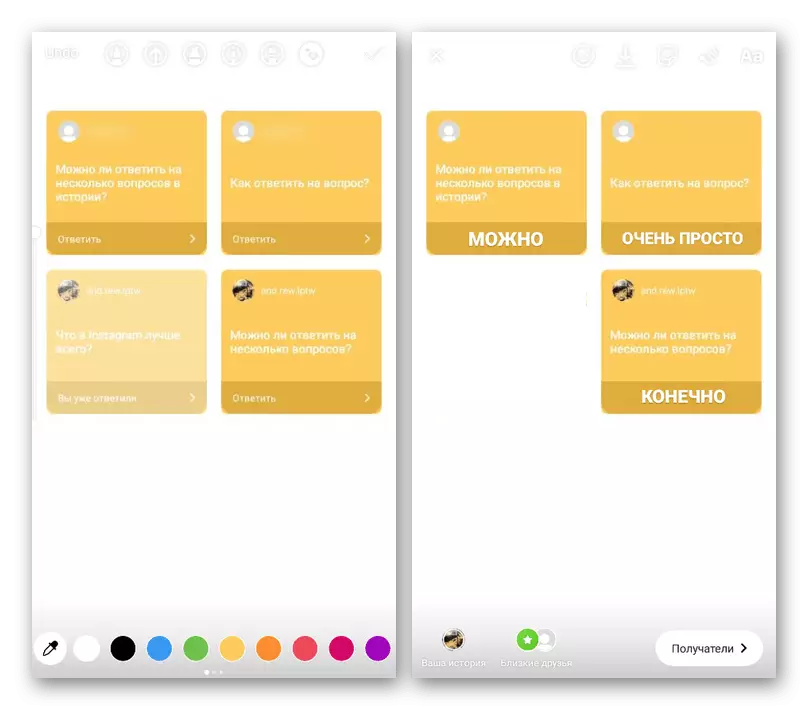
Col·loqueu cada bloc de text creat de manera que no per crear confusió. El contingut resultant es pot publicar com qualsevol altre emmagatzematge per a la llista d'usuaris desitjats.
Mètode 2: Associació de preguntes
A causa del gran nombre de deficiències del mètode anterior, molt més convenient, però al mateix temps una solució exigent pot ser combinar diversos temes mitjançant la planificació de l'emmagatzematge de la història a la memòria del dispositiu. Aquest enfocament permetrà a la seva discreció editar la foto i la posició de cada objecte sense perdre la qualitat de la imatge durant el procés.
- Estar a la pàgina d'inici del client mòbil Instagram, toqueu "El vostre historial" i, després d'obrir, aneu a "Vist" utilitzant la icona a la cantonada inferior esquerra de la pantalla. Aquesta secció només està disponible si teniu espectadors.
- Utilitzeu l'enllaç "Tot" a la capçalera del bloc "Respostes" per anar a la llista completa de preguntes. Aquí, al seu torn, haureu de triar una de les opcions per un sol toc.
- Quan aparegui la finestra emergent, feu clic a "Comparteix la resposta" per anar a l'editor. La història pot crear qualsevol manera convenient mitjançant les eines necessàries.
- Havent entès amb la preparació del contingut, col·loqueu la pregunta de manera que hi hagi un lloc per a altres blocs i respostes futures, pensant en el disseny. En finalitzar, en lloc de publicar al tauler superior, premeu el botó amb la imatge de la fletxa i espereu fins que aparegui el missatge "Foto que es desa".
- Cancel·lar la creació de material només preparat amb l'ajuda d'una creu a la cantonada superior esquerra i repetiu l'elecció de la pregunta a la pàgina "Respostes", tal com es descriu anteriorment. Com a resultat, haureu de tornar a estar a la pantalla de creació de pantalla amb un sol adhesiu.
- Aquesta vegada, no necessiteu fer res amb el disseny, serà suficient per obrir la galeria, per establir un emmagatzematge anteriorment guardat com a fons i col·locar una nova pregunta. El procediment s'ha de repetir sempre que afegiu el nombre de blocs desitjat.
- Per afegir la vostra pròpia resposta, utilitzeu l'eina "Text" al panell superior. Val la pena prestar especial atenció al disseny que els continguts no es fusionen amb el fons general.
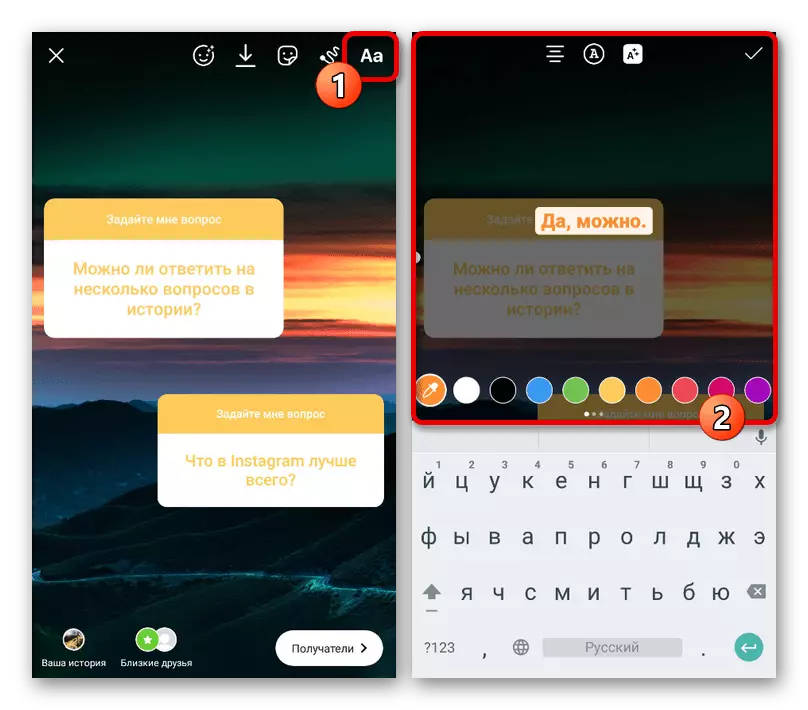
Posició i equilibri cada resposta creada a la imatge. Posteriorment, podeu publicar la història de la manera habitual.
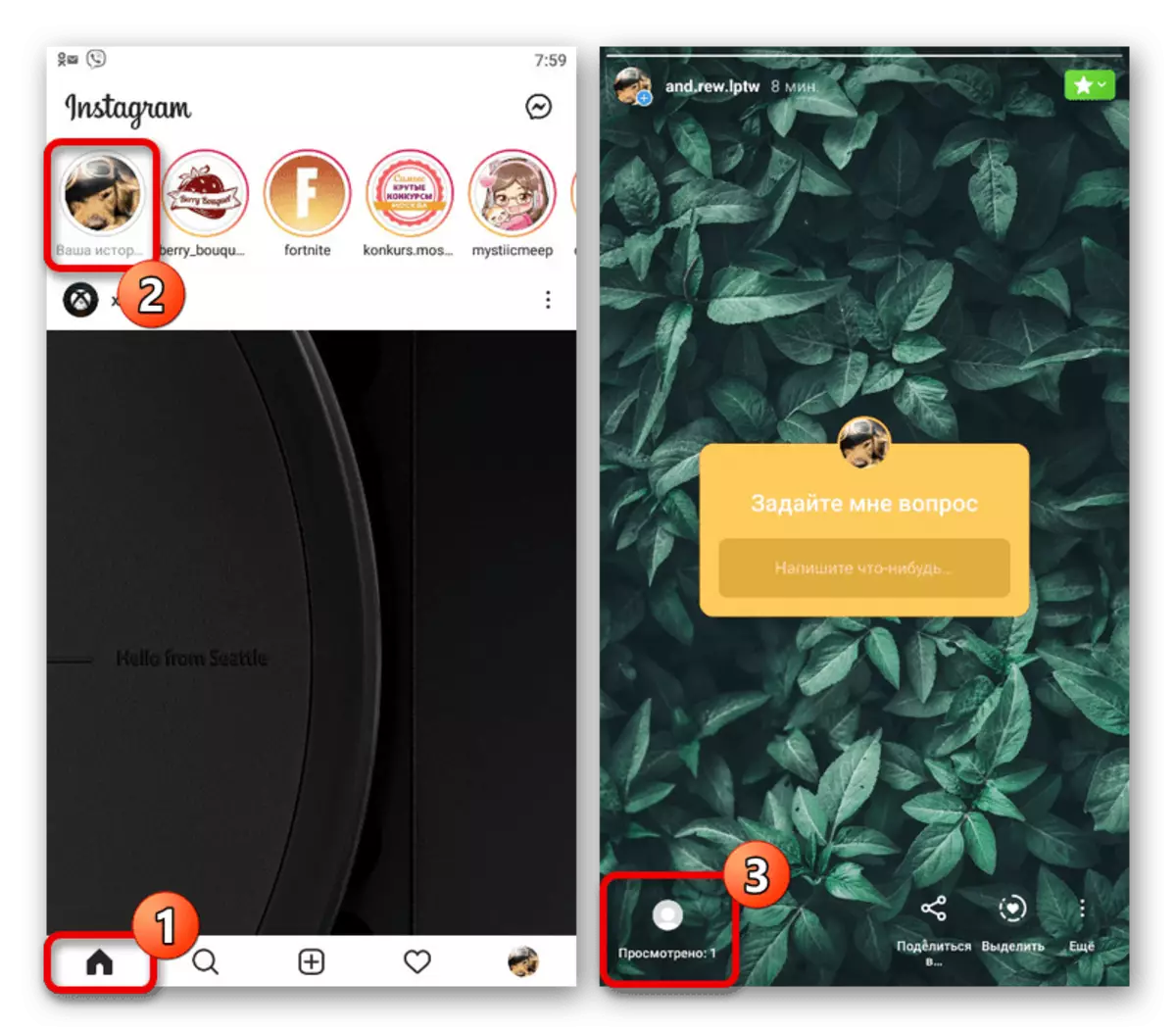

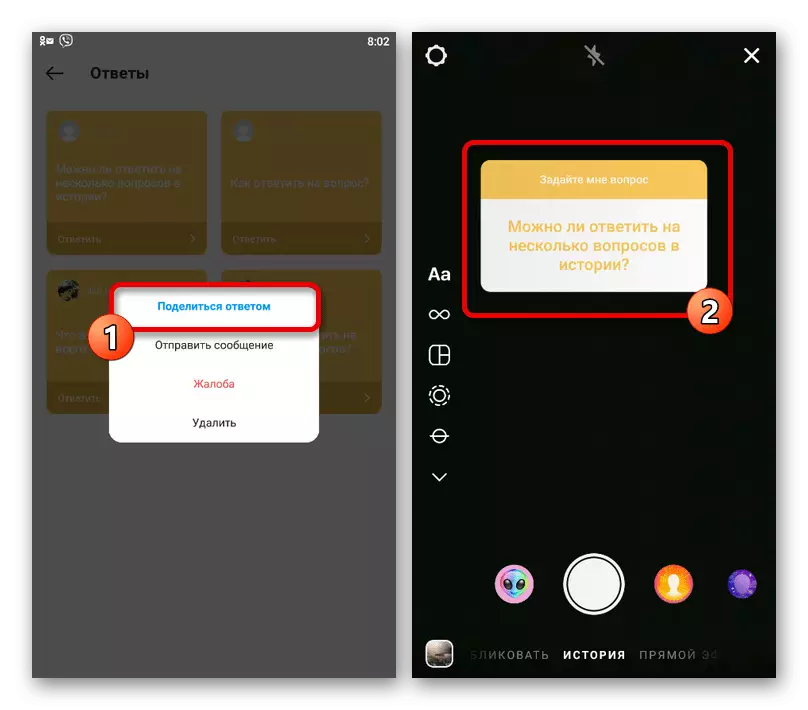
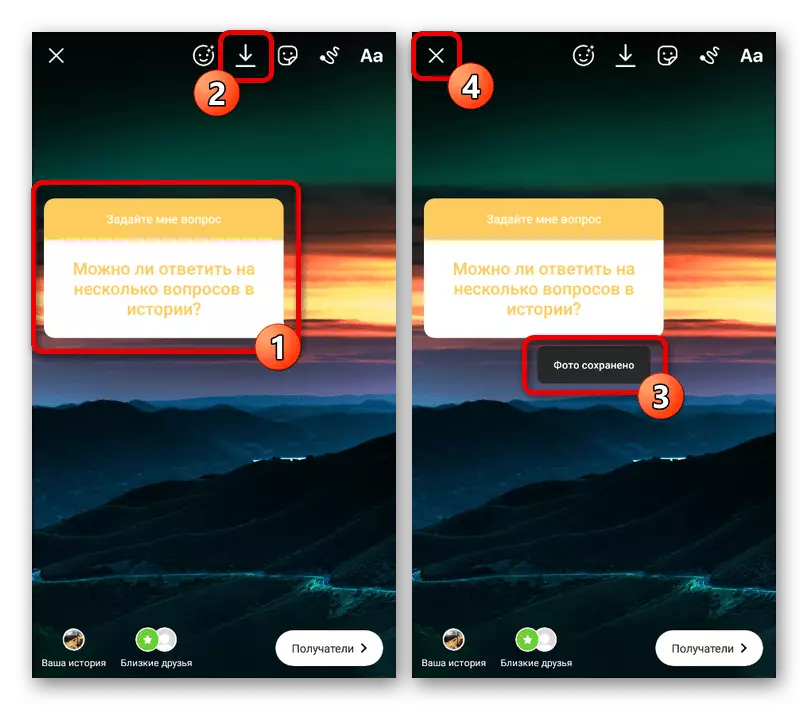
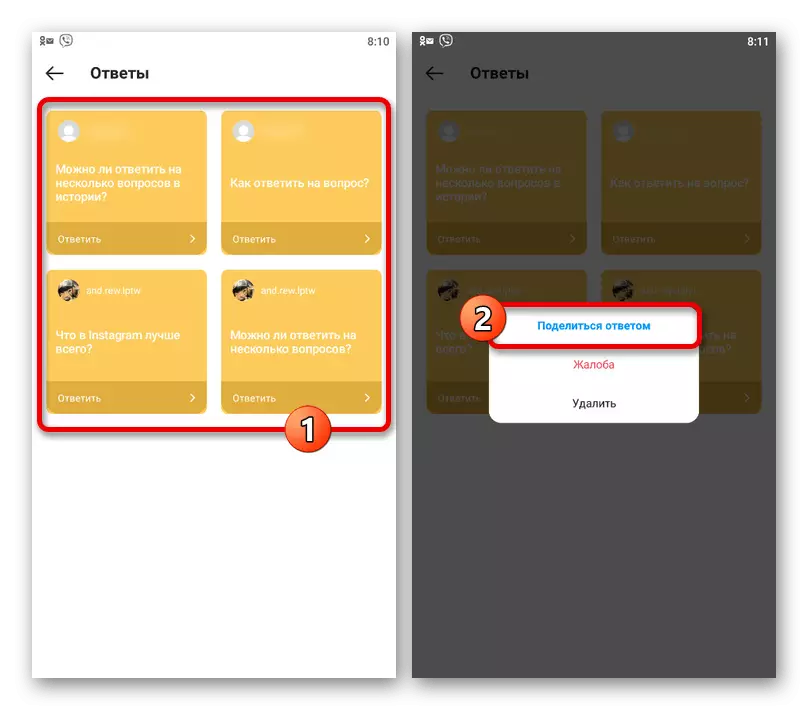
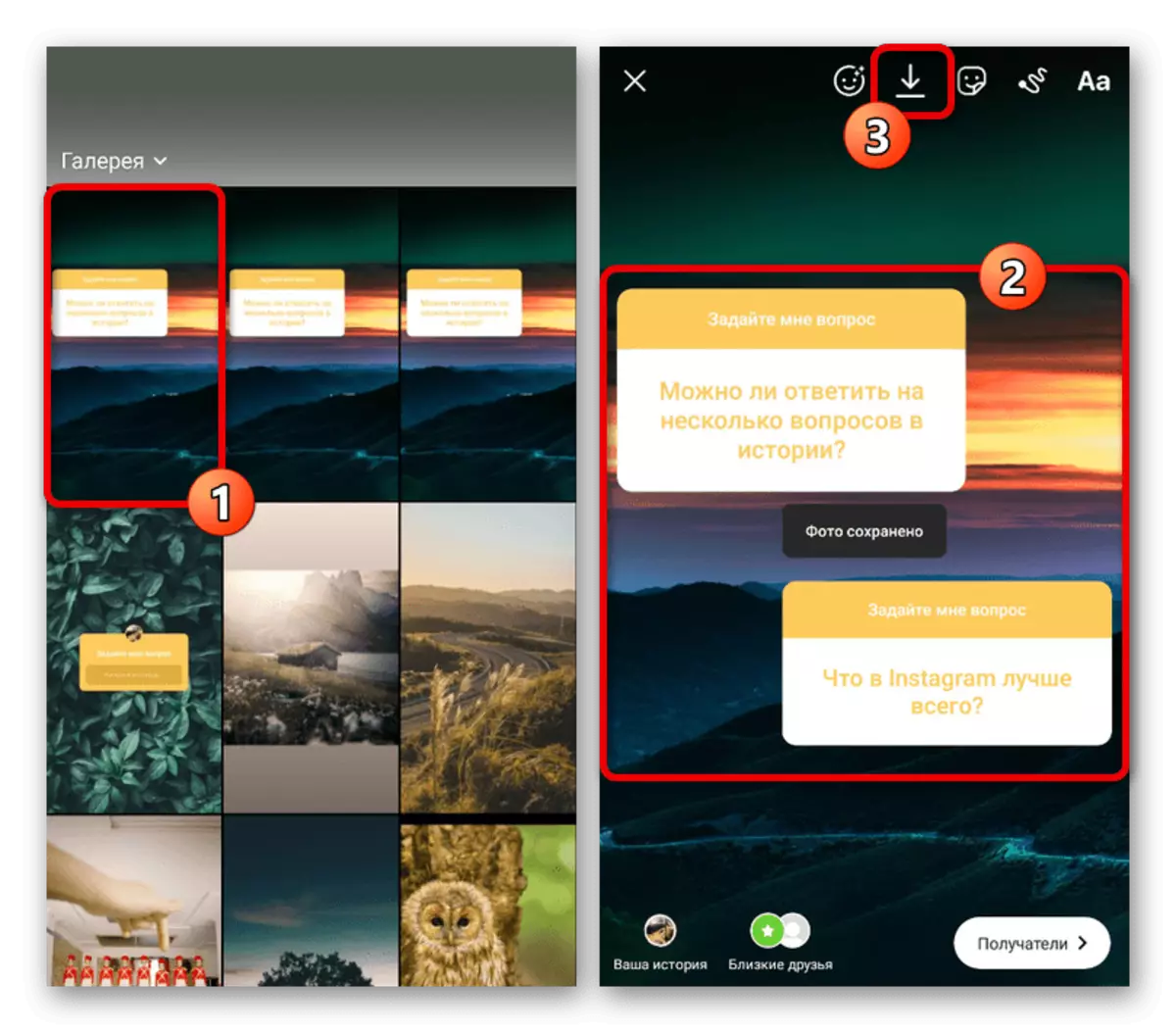
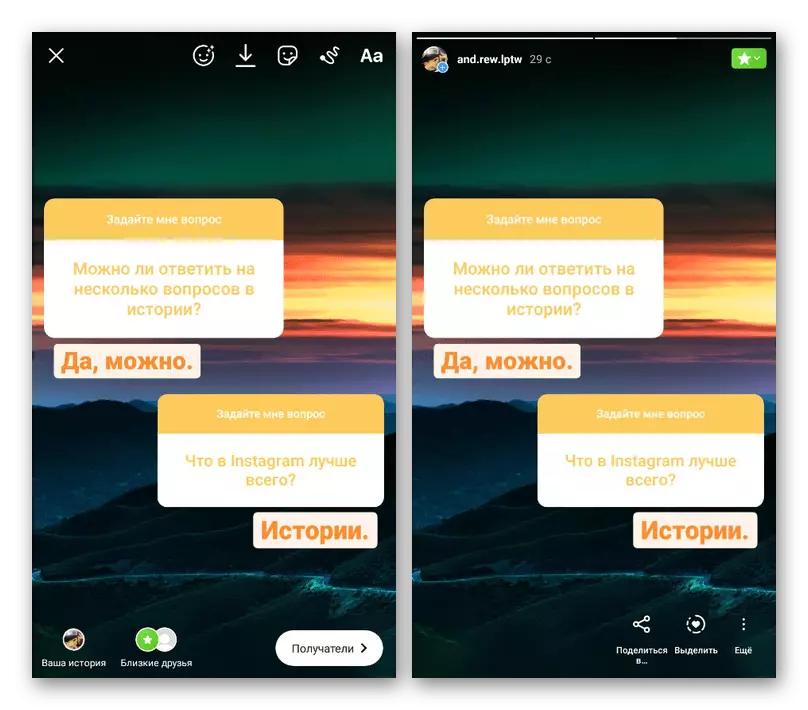
Per separat, observem que, a diferència de la creació de històries individuals per a cada pregunta, aquest mètode cancel·la l'enviament de notificacions als autors. Per tal de no deixar les històries desapercebudes, segueix, per exemple, per combinar informació només per a una persona en particular, ja que l'última unitat afegida encara afectarà l'enviament d'alerta.
